12. SULinux 2.0 시스템 설정도구 소개 - SULinux 2.0 공개 강좌(
작성자 정보
- 웹관리자 작성
- 작성일
컨텐츠 정보
- 10,463 조회
- 0 추천
- 목록
본문
12. SULinux 2.0 시스템 설정도구 소개
1. 네트워크
실행위치 : 시작>시스템>관리>네트워크
명령어 : system-config-network
시스템의 네트워크 설정을 할 수 있는 도구입니다. 네트워크 장치의 IP, 게이트웨이, 서브넷마스크 그리고 네임서버 등 네트워크 전반의 설정을 할 수 있는 도구입니다.
첫 번째로 ‘장치’ 탭에서는 네트워크 인터페이스(NIC)에 대한 설정을 할 수 있습니다. 리눅스 시스템에서 네트워크 장치명은 eth0, eth1...과 같은 형식으로 사용합니다. 하나의 물리적인 NIC에서 여러 개의 IP주소를 설정할 수 있습니다. 즉, 하나의 시스템에 하나의 NIC가 장착되어 있더라도 여러 개의 IP주소를 사용할 수 있다는 의미입니다. 아래 화면에서 장치를 선택하고 ‘편집’ 버튼을 누르면 장치 이름 설정, 유동IP/고정IP 선택 설정 등을 할 수 있으며 고정IP 선택 시 IP 주소, 서브넷 마스크 그리고 기본 게이트웨이를 설정할 수 있습니다.
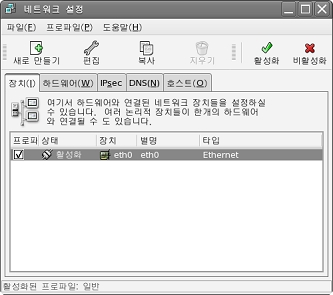
다음 ‘하드웨어’ 설정 화면은 물리적인 하드웨어와 리눅스 시스템에서 사용하는 네트워크 장치명(eth0, eth1...)을 연결시키는 설정을 할 수 있으며 현재 정상적으로 작동 중인 상태임도 확인할 수 있습니다.
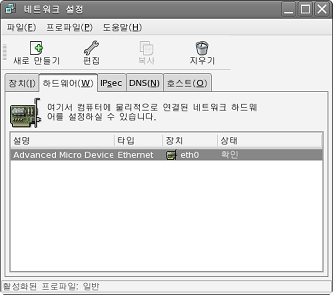
다음은 ‘DNS' 설정 화면으로 시스템의 호스트명을 설정하거나 DNS(Domain Name Server)의 IP 주소 설정을 할 수 있습니다. 호스트명은 현재 시스템에서 사용하고자 하는 이름을 입력하면 되고 그 아래 3개의 입력란에는 DNS 서버로 사용하고자 하는 서버의 IP주소를 1 개 이상 입력하면 됩니다.
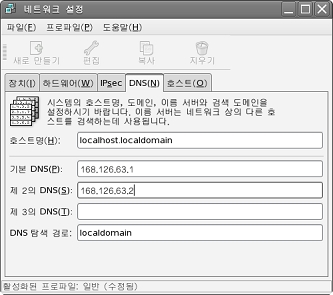
‘호스트’ 설정 화면은 시스템의 로컬 호스트 파일인 /etc/hosts에 대한 설정을 할 수 있습니다.
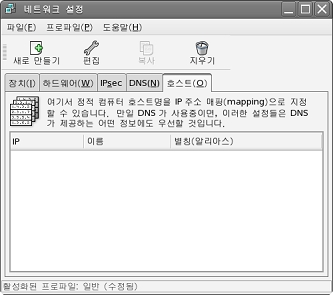
이상으로 네트워크 관련 설정을 마쳤으며 ‘파일>저장’ 메뉴를 선택하여 변경 사항들을 저장하여야 합니다. 저장을 하였으면 아래와 같이 변경된 정보를 시스템에 적용시켜야 한다는 안내창이 나타납니다.
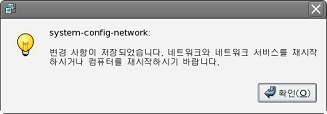
그러면 터미널에서 다음 명령어를 실행하여 변경 사항을 적용하십시오.
![]()
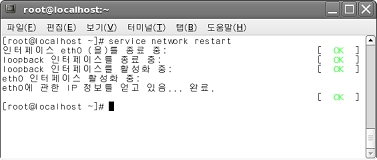
2. 사용자 및 그룹
실행위치 : 시작>시스템>관리>사용자 및 그룹
명령어 : system-config-users
사용자와 그룹을 관리합니다. 시스템 사용자의 암호, 홈 디렉토리, 로그인 쉘, 계정 만기일, 암호 만기일, 소속 그룹 설정 그리고 사용자 삭제를 할 수 있습니다. 그룹 관리는 그룹 삭제와 그룹 사용자 설정을 할 수 있습니다.
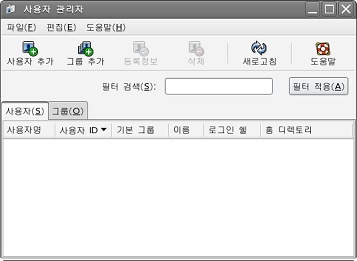
사용자 추가 버튼을 눌러 새로운 사용자에 대한 정보를 입력하는 화면입니다.
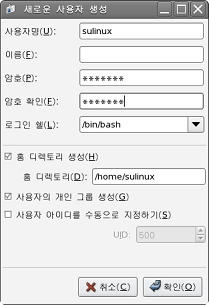
sulinux라는 새로운 사용자를 추가한 후의 결과화면입니다. 아래 화면에서처럼 사용자 ID, 로그인 쉘, 홈 디렉토리등의 정보를 볼 수 있습니다.
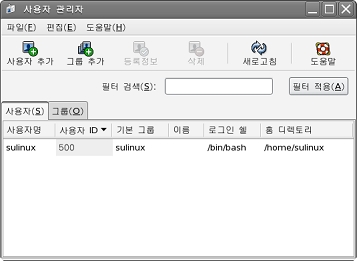
이번에는 그룹 설정 화면입니다. sulinux 그룹은 sulinux 사용자를 추가하면서 동시에 생성된 그룹이며, tester 그룹은 그룹추가 버튼을 눌러 tester라는 그룹만 새로 추가한 것입니다.
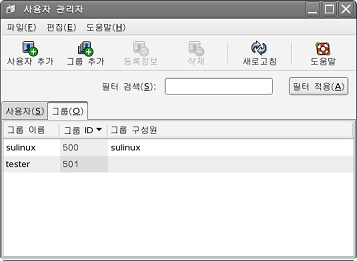
3. 보안 수준 및 방화벽
실행위치 : 시작>시스템>관리>보안 수준 및 방화벽
명령어 : system-config-securitylevel
시스템의 보안 수준을 설정하는 도구로써 방화벽과 SELinux(Security Enhanced Linux) 설정을 합니다. 방화벽의 활성/비활성화 및 활성화시 신뢰하는 서비스에 대한 설정을 할 수 있습니다. 아래 그림은 SULinux 2.0을 설치하면 기본적으로 설정되는 방화벽의 내용을 보여주고 있습니다.
아래 화면에서 ‘활성화’는 방화벽을 사용하겠다는 것이고 이때 ‘신뢰하는 서비스’의 체크된 각 항목들은 해당 시스템 서비스 고유의 포트를 열어 서비스를 하겠다는 것을 의미합니다. ‘그 외의 포트’ 부분은 기타 서비스들을 추가하는 부분으로 서비스의 포트번호와 TCP 또는UDP 2개의 프로토콜 중 하나를 선택하여 추가할 수 있습니다.
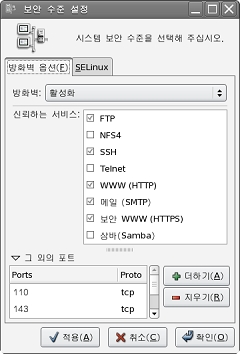
다음은 SELinux(Security Enhanced Linux) 설정 화면입니다. SULinux 2.0 에서는 SELinux 기본 설정을 비활성화로 하였습니다. 이것을 바꾸려면 ‘강제’ 또는 ‘허용’으로 선택하여 적용하면 되는데 바꾼 후 시스템을 리부팅 하여야만 적용됩니다.
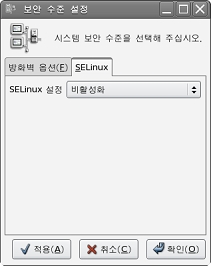
시스템을 리부팅하면 아래 그림처럼 파일시스템의 레이블 작업을 다시하게 됩니다.
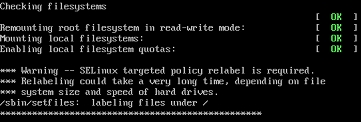
부팅이 완료된 후 터미널에서 sestatus 명령어를 통하여 현재 시스템의 SELinux 설정 상태를 확인할 수 있습니다.
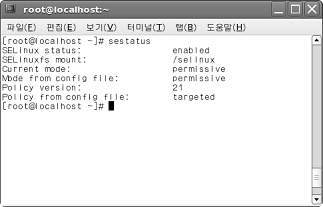
4. 날짜와 시간
실행위치 : 시작>시스템>관리>날짜 & 시간
명령어 : system-config-date 또는 system-config-time
시스템의 현재 날짜와 시간을 설정합니다.
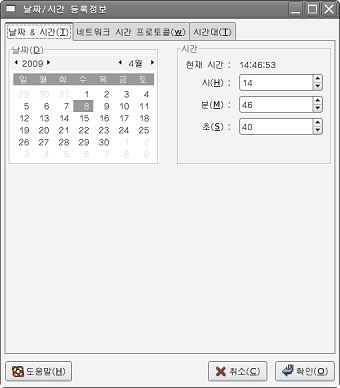
그리고 세계 지도에서 자신이 원하는 곳(지역)을 선택하여 시간대를 설정합니다.
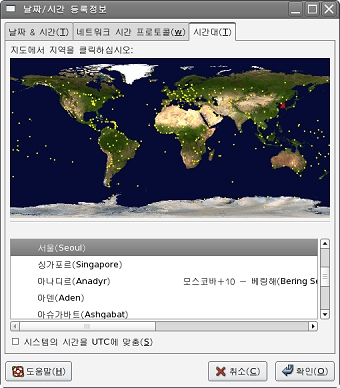
5. 로그인 화면
실행위치 : 시작>시스템>관리>로그인 화면
명령어 : gdmsetup
로그인 관련한 테마 설정, 보안 설정 그리고 사용자 설정 등을 할 수 있습니다. 로컬 로그인 화면과 원격 접속 시 로그인 화면 설정, 시스템 관리자의 로컬과 원격에서의 로그인 허용 등 보안 관련 설정 그리고 로그인 사용자에 대한 설정을 할 수 있습니다.
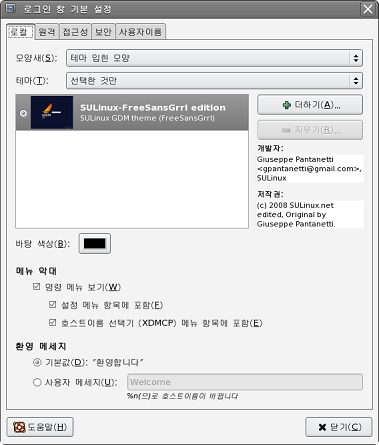
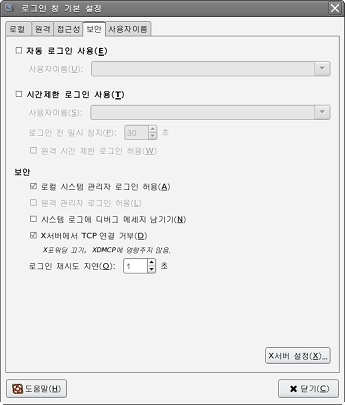
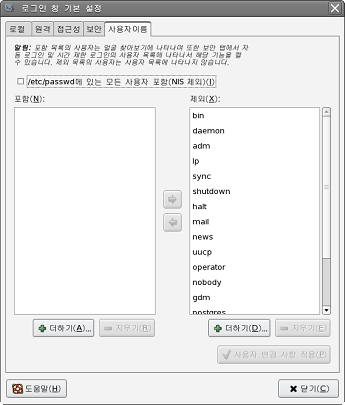
6. 언어
실행위치 : 시작>시스템>관리>언어
명령어 : system-config-language
시스템에서 사용할 기본 언어를 선택하여 설정합니다. 현재는 한국어와 영어 2개 국어만 지원합니다.
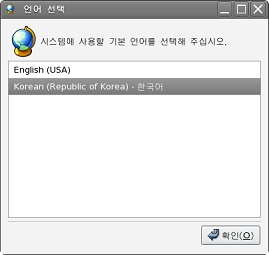
7. 인증
실행위치 : 시작>시스템>관리>인증
명령어 : system-config-authentication
사용자 인증 관련 설정을 합니다. 리눅스에서 기본적으로 사용하는 shadow 패스워드 방식을 포함하여 MD5 암호 인증방식, LDAP 인증, Kerberos 인증, SMB(삼바) 인증 그리고 Winbind 인증 등을 설정할 수 있는 도구입니다.
아래 화면은 NIS, LDAP, Hesiod 그리고 Winbind에 대한 것으로 주로 네트워크로 연결되어 서비스되는 서버들에 대한 설정입니다.
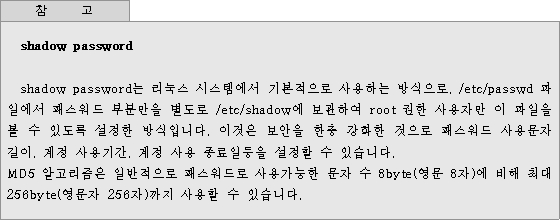
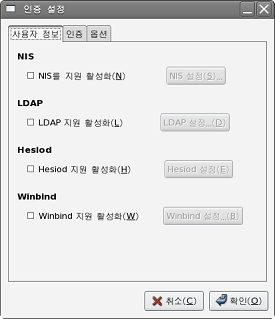
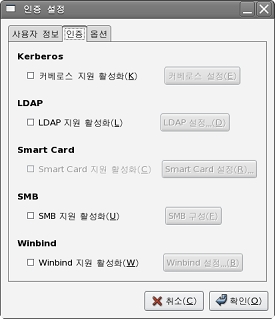
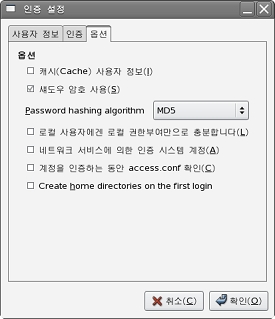
![]()
![]()
8. 화면 표시
실행위치 : 시작>시스템>관리>화면 표시
명령어 : system-config-display
시스템의 모니터 설정을 할 수 있는 도구입니다. 첫 번째 ‘설정’ 탭에서는 모니터의 해상도와 색상수를 결정하여 설정할 수 있습니다.
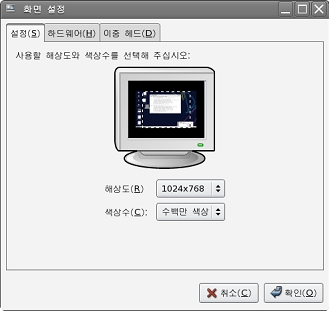
두 번째 ‘하드웨어’ 탭에서는 모니터 유형과 비디오 카드를 선택하여 설정합니다.
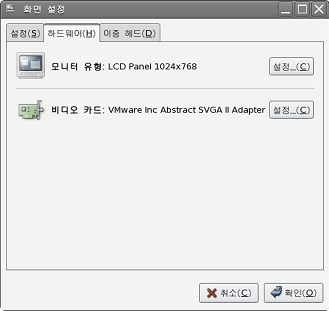
마지막 탭에서는 듀얼 모니터를 사용할 경우, 모니터 유형, 비디오 카드 그리고 해상도 등의 설정을 할 수 있습니다.
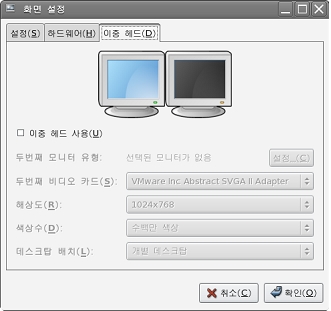
9. 프린터
실행위치 : 시작>시스템>관리>인쇄 중
명령어 : system-config-printer
프린터를 관리하는 도구입니다. 로컬 시스템에 장착된 프린터는 물론이고 네트워크상의 프린터에도 설정을 통해 연결하여 사용할 수 있습니다.
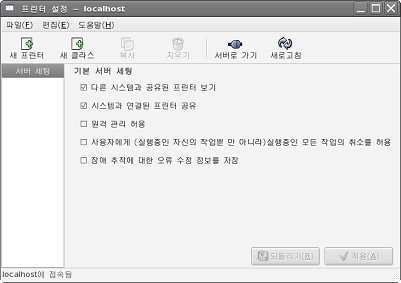
본 강좌는 SULinux 2.0 GUI “사용설명서”를 참조하였습니다. 본 강좌의 개선점이나, 오타등이 있으면 k2hong골뱅이superuser.co.kr으로 알려주시기 바라며, 그 밖의 질문은 sulinux.net으로 해 주시기 바랍니다. 2010년 3월에 김기홍.
관련자료
-
이전
-
다음




